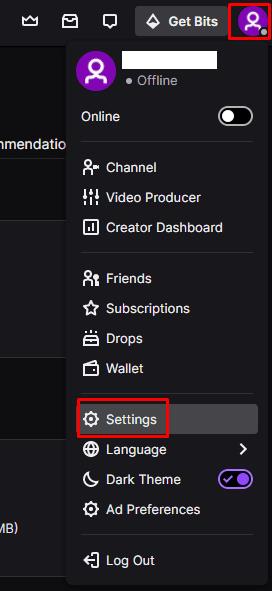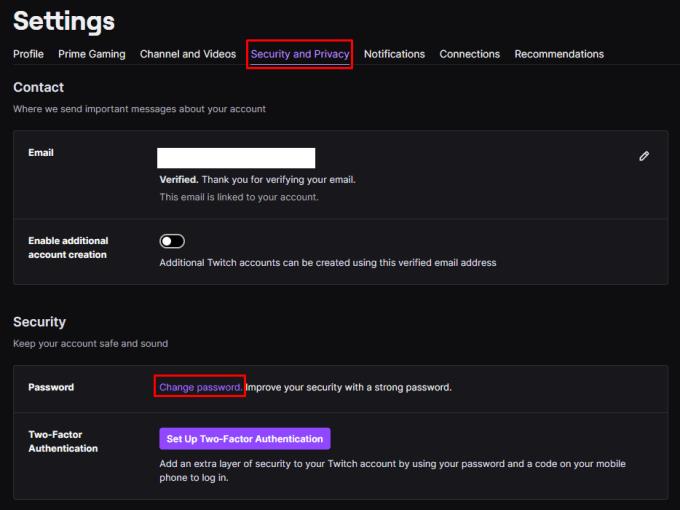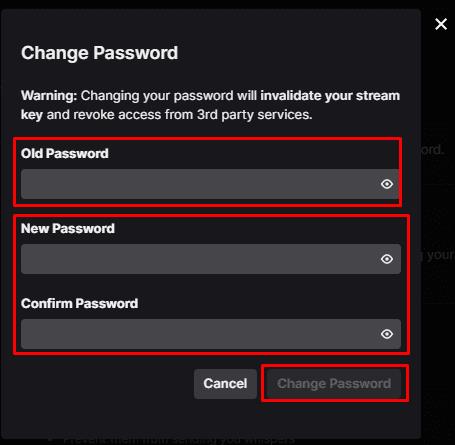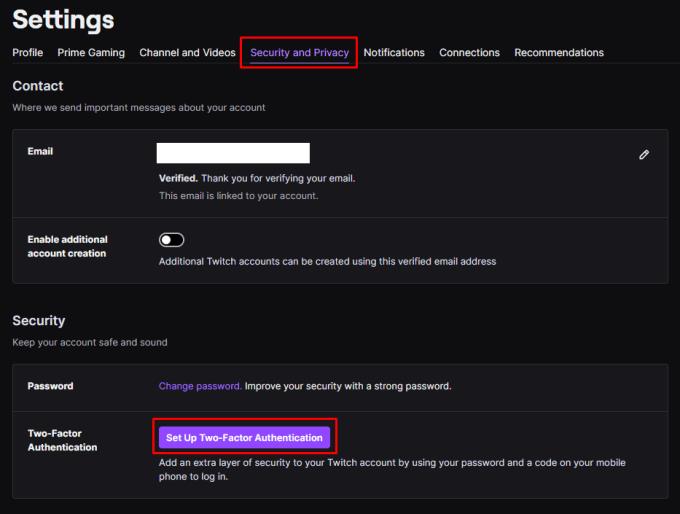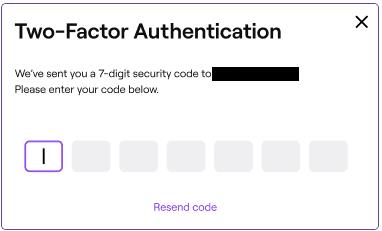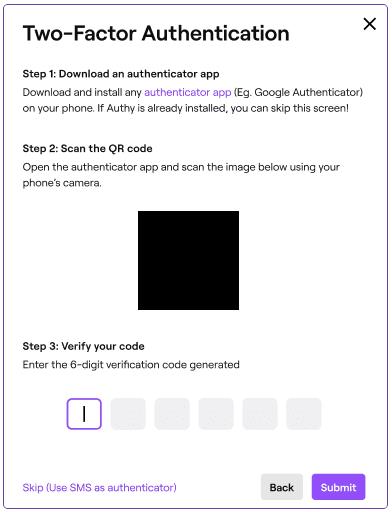Kontosäkerhet på Internet är alltid viktigt, men om du är en streamer på Twitch är säkerheten för ditt Twitch-konto extra viktig. Om någon kan få åtkomst till ditt konto skulle de kunna ändra information om din stream, utge sig för att vara dig för fans eller streama på ditt konto. De skulle också kunna ändra ditt lösenord eller försöka ta bort ditt konto.
Som sådan på Twitch är det verkligen viktigt att se till att du använder ett starkt lösenord. För att läsa vår artikel om hur du skapar ett starkt lösenord, klicka här . Om du vill ändra ditt Twitch-lösenord måste du gå in i dina kontoinställningar. För att öppna kontoinställningarna, klicka på din profilbild i det övre högra hörnet och klicka sedan på "Inställningar".
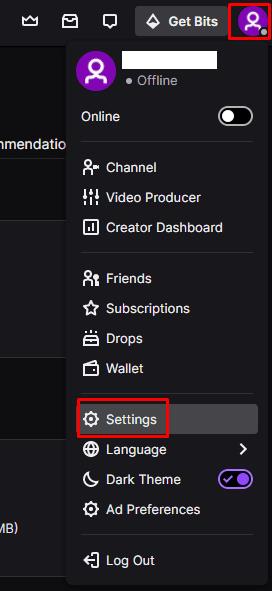
För att öppna dina kontoinställningar, klicka på din profilbild, i det övre högra hörnet och sedan på "Inställningar".
Väl i inställningarna byter du till fliken "Säkerhet och integritet" och klickar sedan på "Ändra lösenord" överst i avsnittet "Säkerhet". Du måste ange ditt gamla lösenord för att verifiera att du är ägaren till kontot.
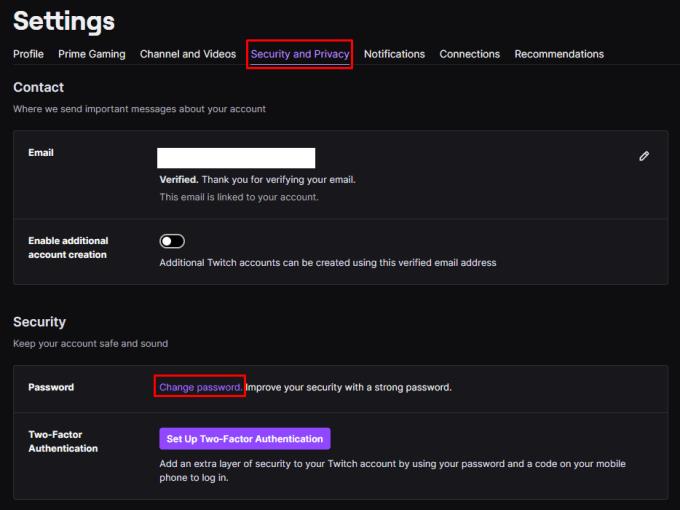
Byt till fliken "Säkerhet och integritet" och klicka sedan på "Ändra lösenord".
När du har klarat den första kontrollen måste du ange ditt gamla lösenord igen, tillsammans med det nya lösenordet du vill använda, två gånger för att minimera risken att du gjorde ett stavfel. När du är klar klickar du på "Ändra lösenord" för att spara ändringen.
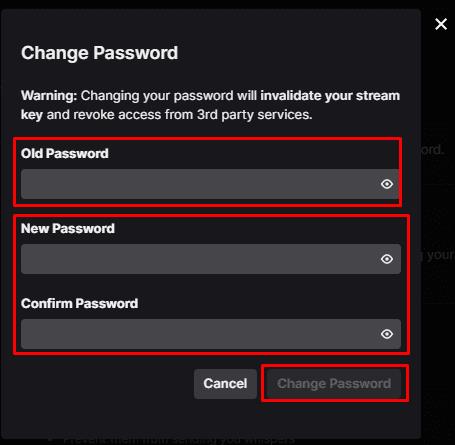
Ange dina gamla och nya lösenord när du uppmanas att klicka på "Ändra lösenord".
Tvåfaktorsautentisering
Tvåfaktorsautentisering eller "2FA" är ett avancerat säkerhetsverktyg som länkar en enhet till ditt konto, vanligtvis din mobiltelefon. Med 2FA aktiverat kommer du att skickas en push-förfrågan om inloggningsbekräftelse som du måste godkänna innan någon inloggning på ditt konto lyckas. Att aktivera 2FA är en enorm ökning av kontosäkerheten, eftersom någon måste känna till ditt lösenord och även ha fysisk åtkomst till din telefon för att kunna komma åt ditt konto.
För att aktivera 2FA i Twitch klicka på knappen "Ställ in tvåfaktorsautentisering" på fliken "Säkerhet och integritet".
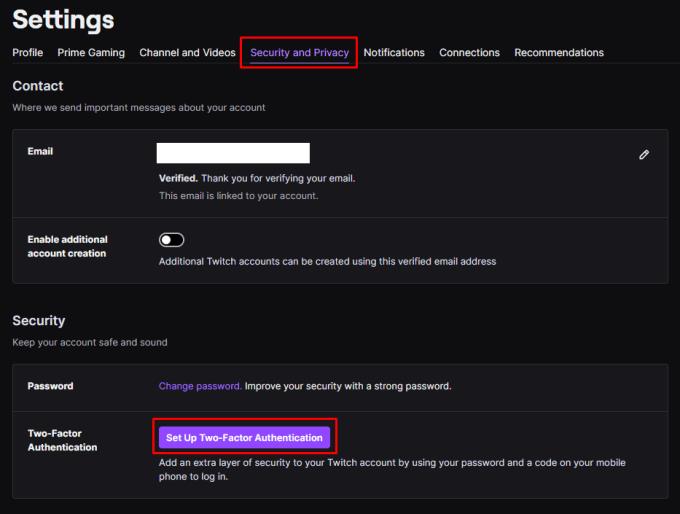
Klicka på "Ställ in tvåfaktorsautentisering" på fliken "Säkerhet och sekretess"-inställningar.
I popup-fönstret klickar du på Aktivera 2FA för att starta processen. Först måste du ange ditt mobilnummer. Detta nummer kommer att skickas en sjusiffrig säkerhetskod, ange den för att verifiera att du kontrollerar enheten.
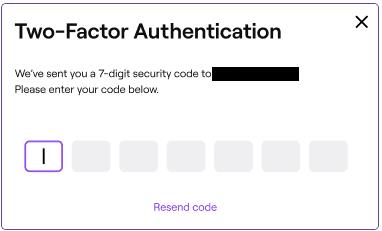
Ange ditt mobilnummer och ange sedan den sjusiffriga säkerhetskoden du kommer att skickas till.
Därefter kan du välja att ladda ner en autentiseringsapp som stöds, till exempel Google Authenticator. Om du väljer att göra det måste du sedan skanna QR-koden för att ansluta autentiseringsappen till ditt konto.
Tips: Authenticator-appar är säkrare än att använda ett SMS-baserat system, men båda alternativen är stora kontosäkerhetsförbättringar jämfört med att inte använda 2FA, så välj vilken lösning du föredrar.
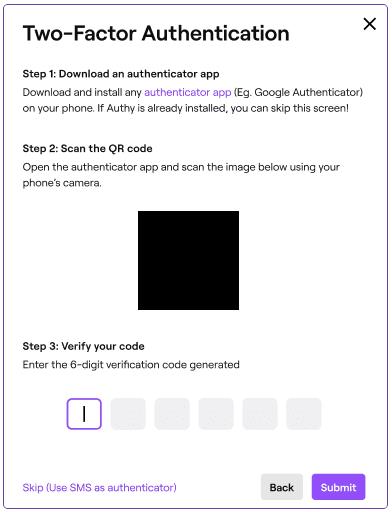
Du kan välja att ansluta och använda en autentiseringsapp som fungerar med push-meddelanden snarare än numrerade koder du behöver ange.